intel 11代cpu筆記本安裝原版win10時找不到硬盤的解決方法
最近有網友問11代cpu筆記本本為什麼安裝原版win10無法認別硬盤?用原版win10利用第三方寫入U盤啟動後準備安裝,發現無法認別硬盤,出現這情況是怎麼回事?並且bios中也沒有相關硬盤模式的選擇項,研究後發現是由於intel 新技術VMD默認開啟瞭,隻有將intel VMD關閉後才能認別硬盤,還有一種方法就是加載intel vmd驅動,下面小編就給大傢介紹intel 11代cpu筆記本安裝原版win10時找不到硬盤的解決方法步驟。
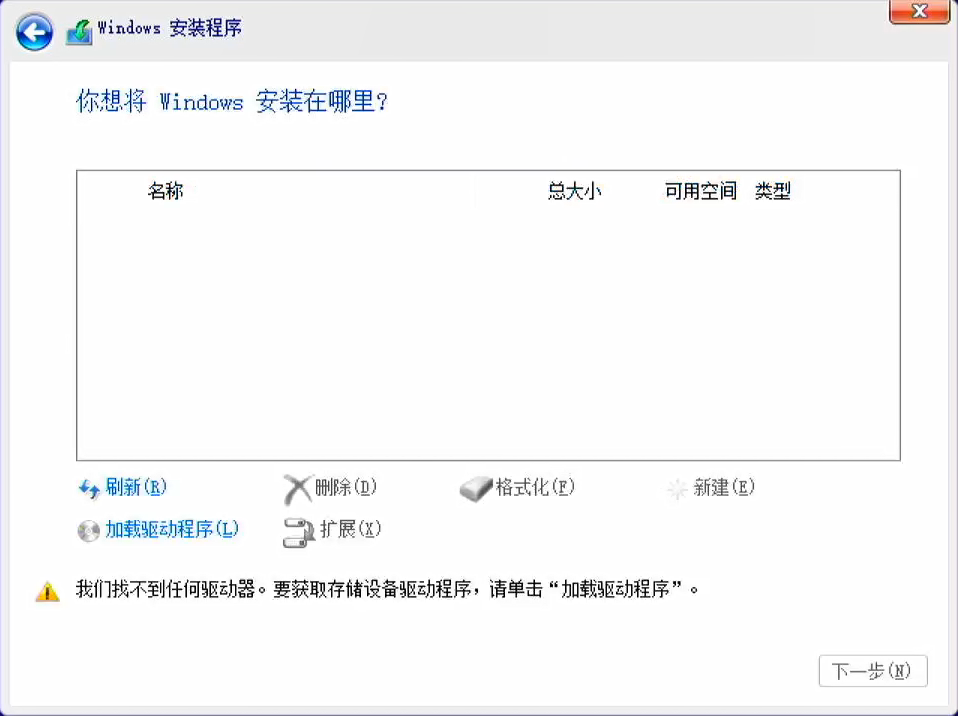
準備工作及推薦:
1,U盤啟動盤推薦:U盤啟動盤制作工具(PE特點:1,絕無捆綁任何軟件的啟動盤。2,支持PE自動修復UEFI+GPT引導。3,支持LEGACY/UEFI雙引導。4,解決華碩11代cpu筆記本pe無法認別硬盤問題,集成intel vmd驅動。)
2,支持intel vmd驅動的win10系統推薦(配合小兵PE系統安裝):華碩win10 21h1 64位專業版
3,Intel Rapid Storage Technology (IRST)驅動程序下載
在教大傢intel 11代cpu筆記本安裝原版win10時找不到硬盤的解決方法同時給大普及一下intel VMD技術:
intel VMD技術介紹:
英特爾VMD(卷管理設備)是針對下一代存儲推出的部署方案。這套方案支持從 PCIe 總線對 NVMe 固態盤進行熱升級和更換,而無需關閉系統,同時標準化 LED 管理可幫助更快速地識別固態盤狀態。
NVMe固態盤響應速度更快的原因之一是因為這種類型的盤更接近英特爾處理器上的PCIe總線。在線運維這些固態盤需要系統內核的中斷服務處理。借助英特爾VMD,就可以在不用內核中斷服務的情況下,在線完成運維任務。英特爾VMD 是在英特爾至強可擴展處理器的根端口上采用的技術,它將 NVMe 固態盤插入和移除 PCIe 總線事件重定向至存儲感知的驅動程序。這些事件先前必須由系統BIOS 和操作系統結合起來進行處理。英特爾VMD 確保從 PCIe總線順利添加和移除NVMe驅動器,從而確保正常運行時間和可服務性。由於英特爾VMD技術是較新的技術,需要硬件,系統BIOS和操作系統的協作。如果用戶在結合SPDK使用過程中,遇到問題,可以聯系英特爾的工程師,或者在SPDK社區提交github issue。
intel VMD技術說明:
最新的英特爾第11代處理器(Intel Tiger Lake),該處理器采用最新的Intel VMD(Intel Volume Management Device技術)技術,需要安裝瞭18.0版本以上的英特爾快速存儲技術(Intel RST)驅動才能識別到。目前我還沒找到哪款PE工具已經升級到18.0以上版本的Intel RST驅動的,所以現在我們隻能先借助微軟官方的安裝工具,手動加載18.0以上版本的Intel RST驅動才能識別到硬盤並安裝win10。不知道自己的電腦是不是采用瞭VMD技術的可以到設備管理器的存儲控制器上看看有沒有VMD字樣。一般來說用瞭第11代cpu的,改瞭硬盤模式後還是進PE看不到硬盤的基本就是采用瞭新技術的瞭。我們可以用最簡單有些筆記本直接可以關閉intel vmd,然後就可以設置硬盤模式瞭,下面小編就教大傢詳細的方法。
intel 11代cpu筆記本安裝原版win10時找不到硬盤的解決方法一:加載intel vmd驅動
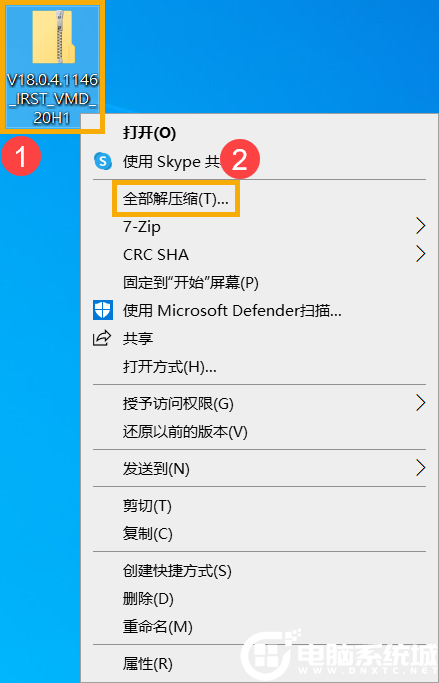
2、選擇目標③並點選[提取]④,如下圖所示;
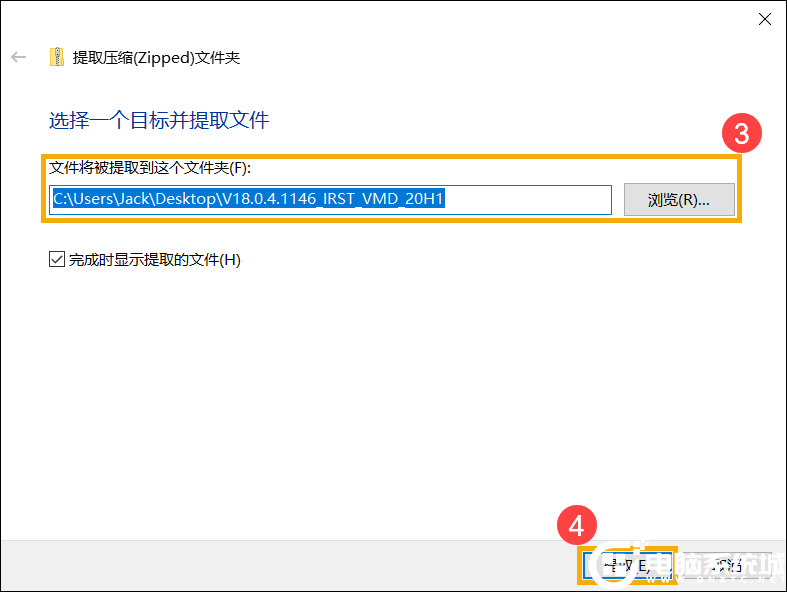
3、解壓縮完成後,請將解壓縮後的文件夾(V18.0.4.1146_IRST_VMD_20H1)整個復制到U盤。如果您的Windows 10安裝媒體也是使用U盤,請將此文件夾復制到Windows 10安裝媒體的U盤,如下圖所示;
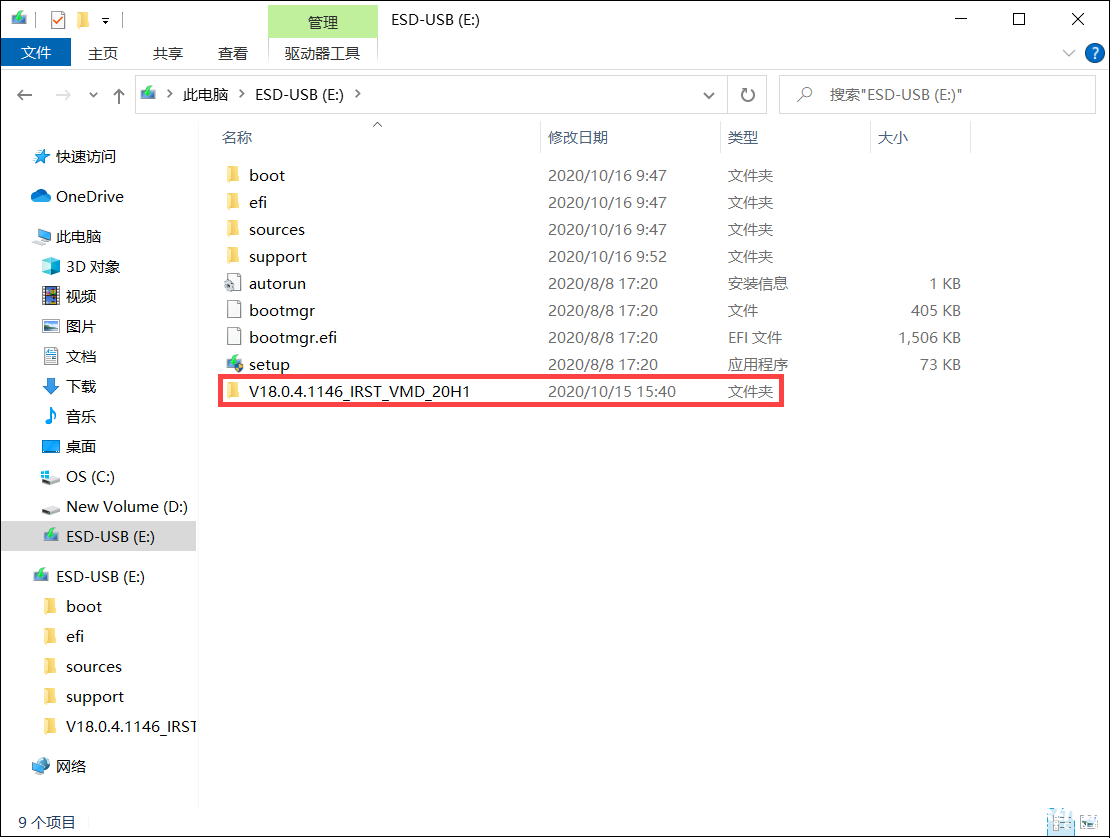
4、將包含Windows 10安裝媒體及Intel Rapid Storage Technology (IRST)驅動程序(V18.0.4.1146_IRST_VMD_20H1文件夾)的U盤連接至計算機。(如果您是用Windows 10光盤進行安裝,請將光盤與上述檔案所放置的U盤一並插入計算機)在您想將Windows安裝在哪裡的畫面找不到任何驅動器時,請點選[加載驅動程序]①,如下圖所示;
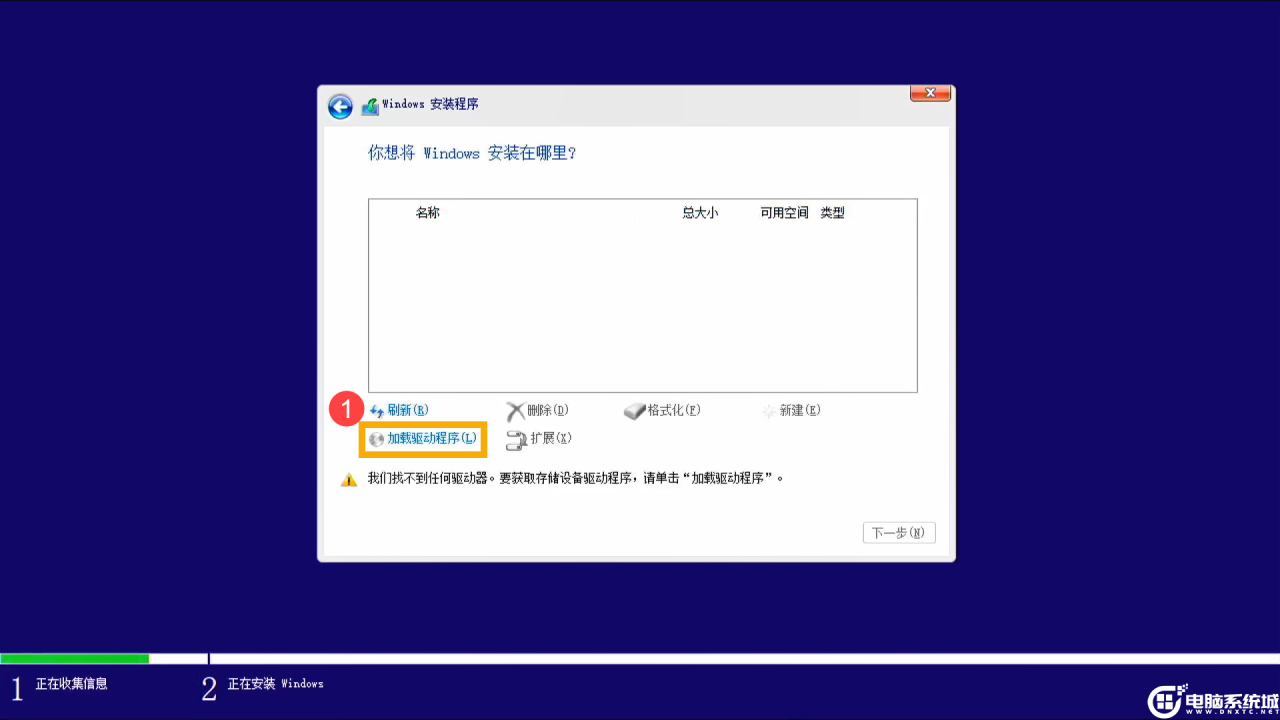
5、加載驅動後會提示找不到驅動,我們這時點選[瀏覽]④,找到[V18.0.4.1146_IRST_VMD_20H1]文件夾⑤,然後點選[確定]⑥,如下圖所示;
![找到[V18.0.4.1146_IRST_VMD_20H1]文件夾](https://guideah.com/wp-content/uploads/2021/07/afd26169367d36f8076d9e637e3a412a-1.png)
6、選擇[Intel RST VMD Controller 9A08 (TGL) ]⑦,然後點選[下一步]⑧將會開始安裝驅動程序,如下圖所示;
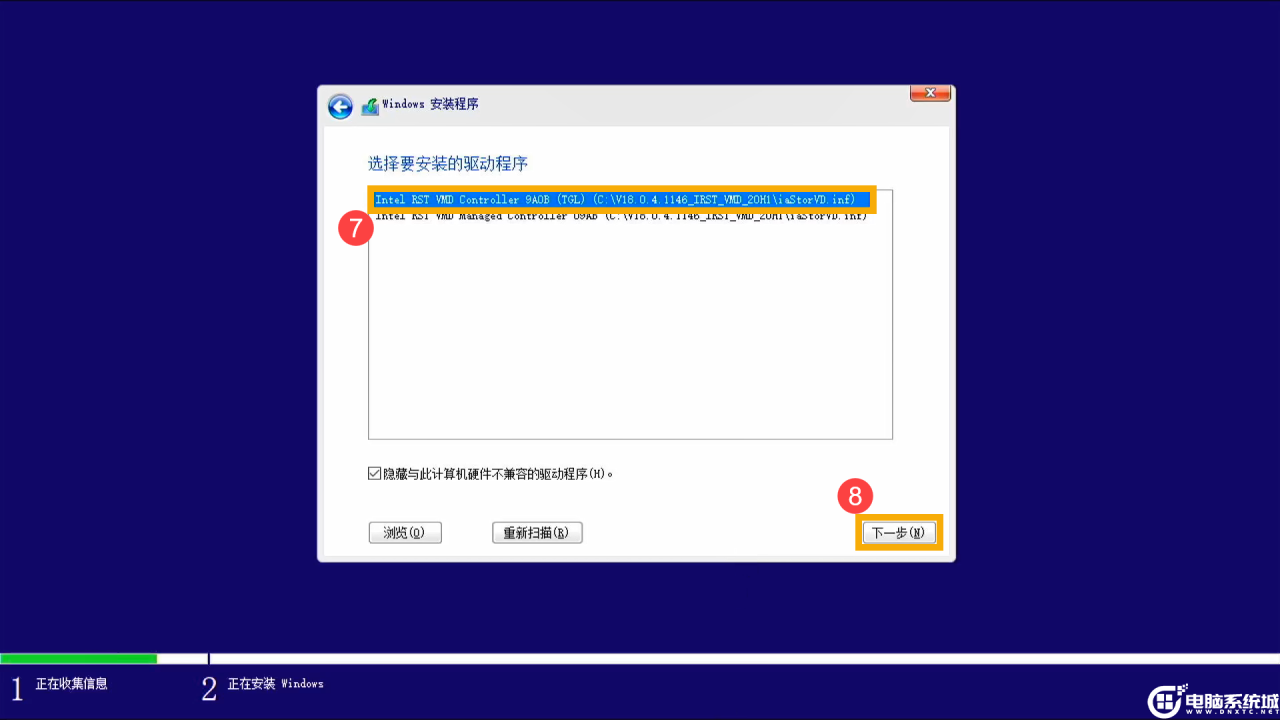
7、驅動程序安裝完成後,驅動器即可正常顯示,如下圖所示;
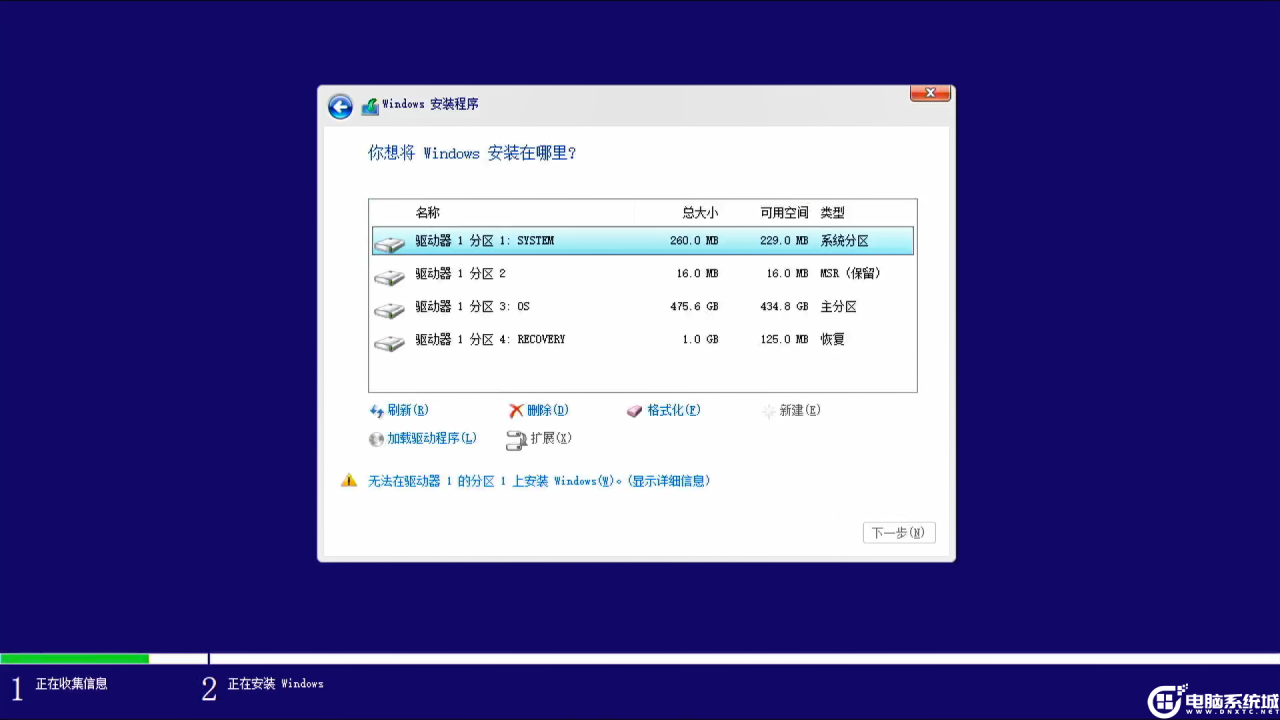
剩下的我們就可以正常往下走安裝win10系統瞭。
intel 11代cpu筆記本安裝原版win10時找不到硬盤的解決方法:采用小兵U盤啟動盤(pe自帶intel vmd驅動)
用小兵制作的PE,可自動認別硬盤,並在安裝win10時自動註入intel vmd驅動,如沒註入可以部分驅動沒有,就需要在bios中關閉intel vmd設置。
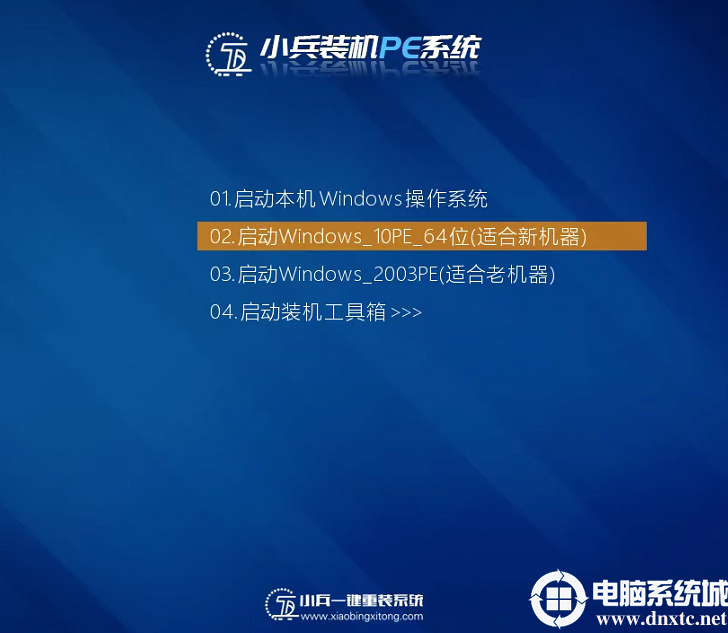
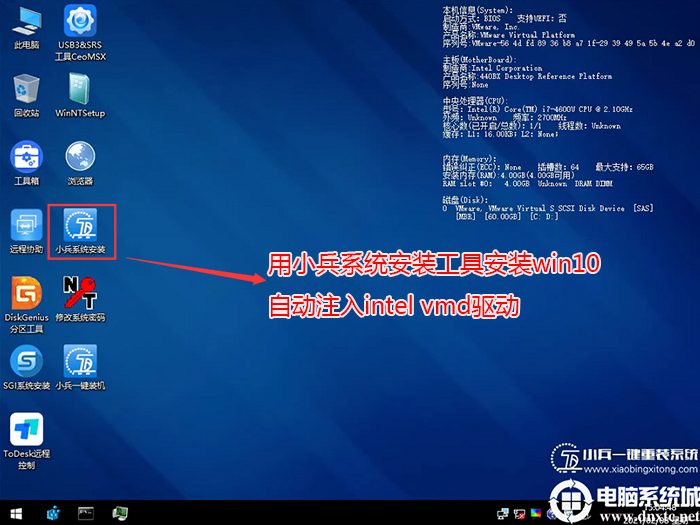
以上就是intel 11代cpu筆記本安裝原版win10時找不到硬盤的解決方法,大傢可以學習一下。更多教程請關註GuideAH。
閱讀更多:
- 華碩筆記本第11代處理器安裝widnows10時找不到驅動器解決方法
- Intel 11/12代CPU VMD模式下安裝win10系統方法
- Intel 11/12代CPU VMD模式下安裝win11系統方法
- 華碩11代cpu筆記本pe不認硬盤無法安裝win10系統解決方法
- 12代cpu配什麼主板?12代cpu配z690主板裝win7系統教程(集成驅動)